
תוֹכֶן
הנה מדריך כיצד להשתמש טוב יותר את iPhone ו- Mac בצורה חלקה עם סיירה ו- iOS 10.
משתמשי iPhone רבים הגיעו מרקע מבוסס Windows עדיין חלק כבר חלק של אפל מערכת אקולוגית במשך זמן מה עשויים להיות הבעלים של כל מוצר ממותגים של אפל. IPhone עשוי לשמש שער עבור כמה לנסות מוצרים אחרים כגון מחשבי מק או Apple Watch ו- Apple יש בהחלט geared תכונות רבות לקראת ניצול עם כל מוצרי אפל.
רוב הטכנולוגיה שבבעלותי היא Apple למותג ואני בהחלט נהנו מאוד מן החדש המשכיות תכונות של גרסאות חדשות יותר iOS ולאחרונה MacOS סיירה.
הנה מדריך כיצד להשתמש טוב יותר את iPhone ו- Mac בצורה חלקה עם סיירה ו- iOS 10.
משתמשי iPhone רבים הגיעו מרקע מבוסס Windows עדיין חלק כבר חלק של אפל מערכת אקולוגית במשך זמן מה עשויים להיות הבעלים של כל מוצר ממותגים של אפל. IPhone עשוי לשמש שער עבור כמה לנסות מוצרים אחרים כגון מחשבי מק או Apple Watch ו- Apple יש בהחלט geared תכונות רבות לקראת ניצול עם כל מוצרי אפל.
רוב הטכנולוגיה שבבעלותי היא Apple למותג ואני בהחלט נהנו מאוד מן החדש המשכיות תכונות של גרסאות חדשות יותר iOS ולאחרונה MacOS סיירה.
כיצד להפוך את MAC ו - iPhone עבודה חלקה
להלן השלבים כדי להבטיח שאתה ניצול הטוב ביותר שלך iPhone ו- Mac יחד.
צפה בסרטון למעלה כדי ללמוד כיצד להגדיר את ה- Mac ו- iPhone לשילוב חלק.
שימוש ב- Mac עבור הודעות ושיחות
אחד השימושים העיקריים של ה- iPhone הוא הודעות ו מכשיר טלפון שיחות. כאשר אנו מקבלים שיחת טלפון כאשר iPhone שלנו בחדר השני אנחנו צריכים לרוץ כדי לתפוס אותו. כאשר אתה נכנס עם מספר הטלפון שלך ל FaceTime ב- Mac שלך, אתה יכול למעשה תשובה שיחות נכנסות iPhone שלך.

זוהי תכונה נוחה להפליא אחד אני משתמש לעתים קרובות למדי אם iPhone שלי בחדר השני לחייב ואני עובד על MAC שלי. אני מסוגל ל מסך שיחות ולשלוח אותם הודעה קולית מ MAC שלי, כמו גם תשובה את אלה שאני לא רוצה להחמיץ.
באותו הערה, הודעות ב- Mac שלך יכול לשמש גם להתחיל ו להגיב ל iMessages ייתכן שתקבל ב- iPhone שלך. על ידי רישום מידע Apple ID שלך לתוך הודעות, תוכל גם להוסיף את מספר הטלפון שלך המשויך הודעות ב- iPhone שלך.
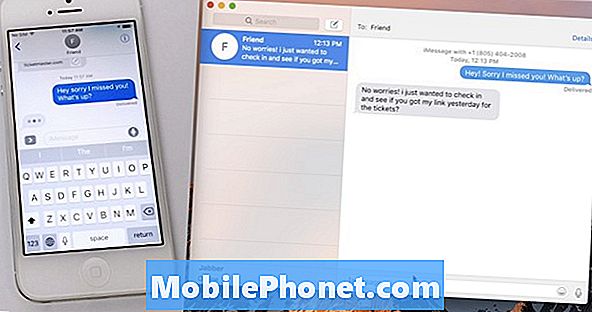
כאשר אתה מקבל iMessage, תוכל להגיב מה- iPhone או מ- Mac שלך ותראה את ההודעה מופיעה שניהם התקנים, המייצג את מסונכרן מתפקד. אני משתמש בתכונה זו מדי יום ומוצא שאני פחות סביר להניח ל עלמה הודעות אם הן מופיעות בשני מקומות שאני בודק לעתים קרובות.
באמצעות Handoff בין Mac ו- iOS
למסור את היא תכונה המאפשרת לך להתחיל משימה אחת במכשיר אחד ולאחר מכן להשלים הוא חלק אחר. Handoff תומך כעת דואר, מפות, ספארי, תזכורות, לוח שנה, אנשי קשר, דפים, מספרים, Keynote, ויישומים רבים של צד שלישי.
אתה חייב לוודא את iPhone יש גם וויי - פיי ו בלוטות מאופשר ומקושר אל אותו רשת כמו Mac שלך. כמו כן, עליך לוודא שה- Mac שלך מופעל עבור Handoff על-ידי סימון הכרטיסייה כללי בהעדפות מערכת. תראה תיבת סימון עבור Handoff בתחתית.
כאשר אתה מתחיל הודעת דוא"ל על iPhone שלך ואז להגיע לשולחן העבודה שלך לעבודה. אתה יכול ממש לפתוח את הדואר שלך על MAC ולראות את הטיוטה הנוכחית מחכה לך על רחוק שמאלה צד של המזח שלך. לחיצה על סמל זה תפתח את הטיוטה הנוכחית ותאפשר לך לסיים להקליד ולשלוח אותו.

אותו הדבר יעבוד ספארי ואת כל היישומים הנ"ל, שבו אתה יכול להתחיל לעשות משהו במיקום אחד ולקחת אותו מיד על השני.
המשכיות הוא השם ש- Apple נתנה לכל השירותים האלה שמאפשרים לך מהלך לזוז לעבור בצורה חלקה בין Mac שלנו ו- iPhone / iPad ועכשיו גם אפל Watch במידה מסוימת. משימות שונות אלה נועדו לייעל ולפשט את החיים שלך, להיות על ידי מענה לשיחה שלך MAC או לפתוח את Mac עם Apple Watch שלך.
ה תפוח עץ מערכת אקולוגית עשוי לקחת כמה אנשים להתרגל קצת אבל זה באמת יש כמה rewards על לפשט את הדרכים שבהן אנו אינטראקציה עם הטכנולוגיה שלנו ולכן אחד את השני. לאחר ששיחק עם תכונות שונות המשכיות, יש הרבה כדי להיות שנרכשו על ידי הבטחת שלך התקנים עבודה יחד רוב ביעילות.
מה חדש ב- iOS 11.4.1




























